KONTAN.CO.ID - Cara menggunakan WhatsApp (WA) Web 2 akun yang berbeda. Bisa pakai browser yang sama, yuk simak cara menggunakan WA Web 2 akun berbeda.
Sebagai aplikasi yang digunakan oleh banyak orang, WhatsApp telah membantu banyak pengguna smartphone (Android & iOS) terhubung satu sama lain. Baik hanya sekedar lewat obrolan teks via chat, hingga melakukan panggilan video (video call) dengan orang-orang terdekat.
Tak hanya lewat smartphone (Android & iOS), WhatsApp atau yang kerap kali kita sebut WA juga dapat diakses lewat perangkat lainnya. Misalnya, tablet Android hingga laptop atau komputer.
Seperti yang kita ketahui, menggunakan WhatsApp di laptop ada dua cara atau metode. Yang pertama menggunakan WhatsApp Web dan yang kedua menggunakan aplikasi WhatsApp Desktop.
Keduanya menghadirkan fitur yang serupa, namun bedanya WhatsApp atau WA Web hanya dapat diakses menggunakan browser.
Berbicara soal WhatsApp Web, mungkin beberapa orang ada yang memiliki akun lebih dari satu. Entah karena mereka memiliki perangkat lebih dari satu atau untuk kepentingan lain, seperti bisnis.
Tidak heran, terkadang timbul pertanyaan di dalam benak masing-masing, apakah kita dapat menggunakan WA Web dengan 2 akun yang berbeda?
Jawabannya bisa, sangat bisa menggunakan WhatsApp (WA) Web dengan 2 akun yang berbeda sekalipun. Bahkan, Anda tak perlu menggunakan browser lain, cukup satu browser Anda dapat menggunakan WA Web dengan 2 akun yang berbeda.
Baca Juga: Tips WhatsApp (WA) Web: Mulai dari Membuat Stiker Sendiri, Hingga Mengirim
Sebelum itu, mari kita simak cara menggunakan WhatsApp (WA) Web. Tak perlu download atau install, simak selengkapnya di bawah ini.
Cara menggunakan WhatsApp (WA) Web, tak perlu download atau install:
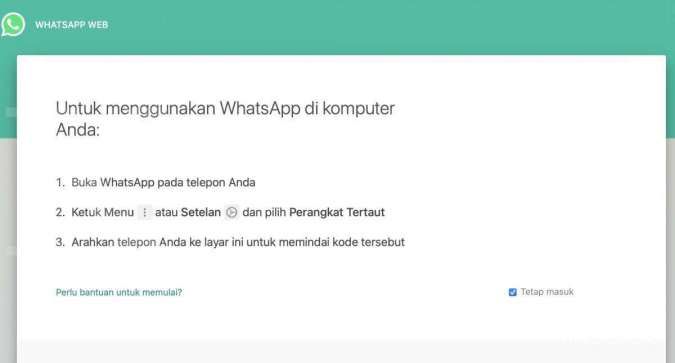
- Buka halaman www.web.whatsapp.com lewat browser kesayangan Anda, seperti: Google Chrome, Mozilla Firefox, Microsoft Edge, dll
- Jika halaman WhatsApp (WA) Web telah terbuka, muncul QR code
- Langkah selanjutnya, buka WhatsApp di HP Anda, lalu ketuk menu titik tiga di pojok kanan atas, lalu pilih Perangkat Tertaut
- Ketuk tombol Tautkan Perangkat, lalu scan QR code tersebut, contreng "Tetap masuk" apabila Anda ingin login di perangkat tersebut dalam kurun waktu lama
- Selamat! Anda berhasil menggunakan WhatsApp (WA) Web
Baca Juga: Hapus Segera! Aplikasi Antivirus di HP Android Ini Justru Disisipi Virus Trojan
Bila sudah mengetahui cara menggunakan WhatsApp Web, kini saatnya membahas tips bagaimana caranya menggunakan WA Web dengan 2 akun atau nomor berbeda. Cukup pakai browser, Anda dapat menggunakan WA Web dengan 2 akun yang berbeda, tidak pakai ribet.
Cara menggunakan WhatsApp (WA) Web dengan 2 akun atau nomor yang berbeda
Bila Anda sudah mengetahui cara mengunakan WhatsApp (WA) Web, pastinya sudah login dengan akun yang pertama. Nah langkah selanjutnya supaya dapat menggunakan WA Web dengan 2 akun atau nomor berbeda, ada dua cara yang dapat Anda lakukan.
Yang pertama menggunakan browser yang berbeda, misalnya akun WA Web yang pertama login lewat Google Chrome. Selanjutnya Anda dapat login WA Web dengan akun kedua menggunakan browser lain, misalnya Microsoft Edge.
Namun demikian, Anda juga masih bisa menggunakan browser yang sama untuk login WA Web dengan akun atau nomor yang berbeda. Berikut cara lengkapnya, misalnya menggunakan browser Google Chrome:
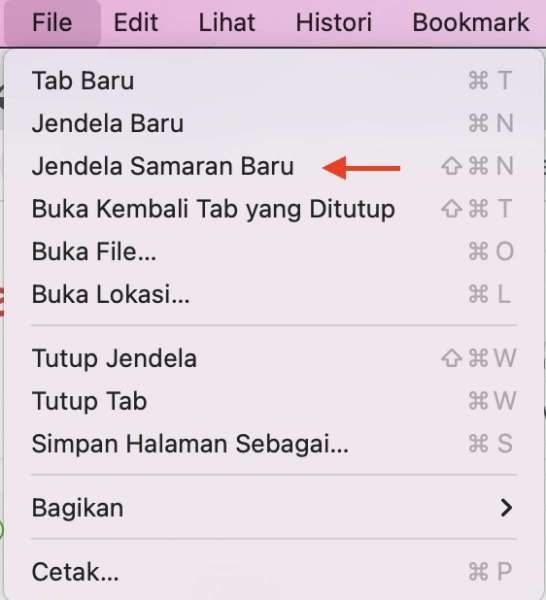
- Di Google Chrome arahkan ke menu File > Jendela Baru Samaran
- Buka link WhatsApp (WA) Web dengan URL: www.web.whatsapp.com
- Scan QR code dengan HP lain dengan akun atau nomor WA yang berbeda
- Lakukan langkah serupa seperti cara menggunakan WA Web seperti biasanya
- Selamat! Anda berhasil login WhatsApp Web dengan 2 akun atau nomor berbeda
Catatan: Setiap login lewat Jendela Samaran di Google Chrome atau browser lain, Anda akan diminta Scan QR code. Meskipun sudah contreng "Tetap masuk", Anda tetap harus scan QR Code bila login melalui Jendela Samaran di browser tertentu.
Cek Berita dan Artikel yang lain di Google News
/2017/10/09/1374059140.jpg)









